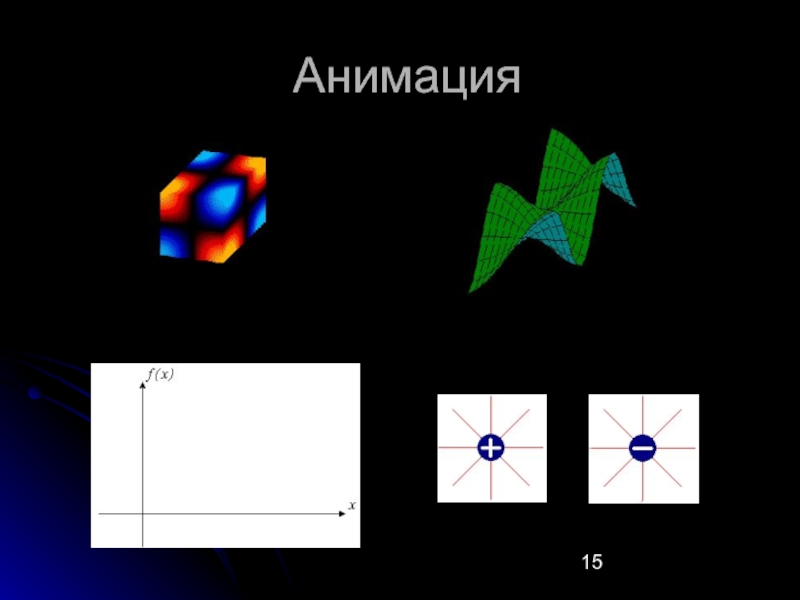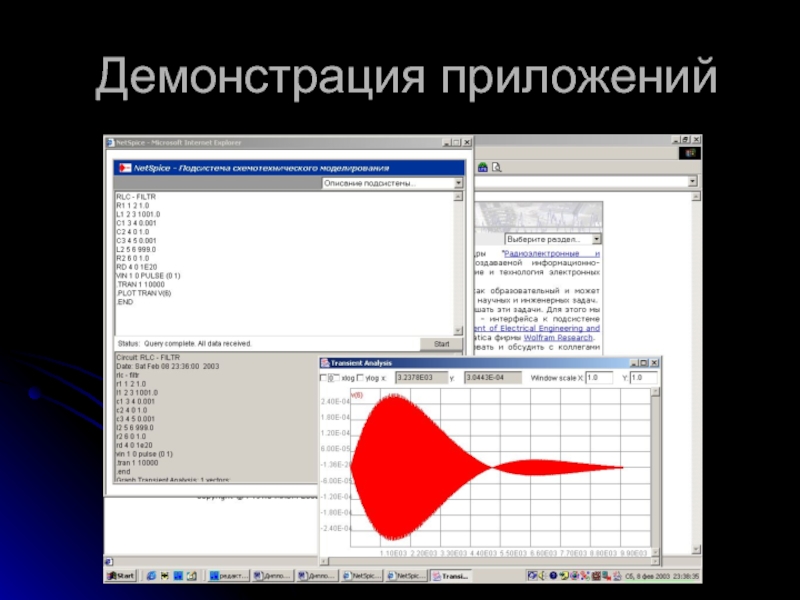- Главная
- Разное
- Дизайн
- Бизнес и предпринимательство
- Аналитика
- Образование
- Развлечения
- Красота и здоровье
- Финансы
- Государство
- Путешествия
- Спорт
- Недвижимость
- Армия
- Графика
- Культурология
- Еда и кулинария
- Лингвистика
- Английский язык
- Астрономия
- Алгебра
- Биология
- География
- Детские презентации
- Информатика
- История
- Литература
- Маркетинг
- Математика
- Медицина
- Менеджмент
- Музыка
- МХК
- Немецкий язык
- ОБЖ
- Обществознание
- Окружающий мир
- Педагогика
- Русский язык
- Технология
- Физика
- Философия
- Химия
- Шаблоны, картинки для презентаций
- Экология
- Экономика
- Юриспруденция
Мультимедийная аудитория презентация
Содержание
- 1. Мультимедийная аудитория
- 2. Оборудование Электронная интерактивная доска Walk-and-Talk Мультимедийный проектор Портативный компьютер Система контроля доступа
- 3. Электронная доска Walk-and-Talk Электронные доски Walk-and-Talk -
- 4. Интерактивная доска Walk-and-Talk Для работы с интерактивной
- 5. Интерактивная доска Walk-and-Talk Белая поверхность доски выполняет
- 6. Интерактивная доска Walk-and-Talk Интерактивные презентационные доски PolyVision
- 7. Интерактивная доска Walk-and-Talk Рабочая поверхность доски представляет
- 8. Интерактивная доска Walk-and-Talk Пульт ДУ Walk-and-Talk позволяет
- 9. Функции пульта ДУ Стереть все (Erase All).
- 10. Функции пульта ДУ Режим проекции (Projection). Управление
- 11. Функции пульта ДУ Курсор/Электронный маркер (Cursor/Pen). В
- 12. Дидактика использования интерактивной доски Презентации Шаблоны Анимация Видео Фотография Демонстрация компьютерных приложений Интернет
- 13. Презентации
- 14. Шаблоны Шаблон - это графическое изображение, которое
- 15. Анимация
- 16. Видео
- 17. Демонстрация приложений
- 18. Интернет
- 19. Система контроля доступа Создание персональных магнитных карт
Слайд 2Оборудование
Электронная интерактивная доска Walk-and-Talk
Мультимедийный проектор
Портативный компьютер
Система контроля доступа
Слайд 3Электронная доска Walk-and-Talk
Электронные доски Walk-and-Talk - одно из самых современных средств
для организации учебного процесса. Они объединяют в себе экран, на который с помощью проектора можно демонстрировать наглядный материал и белую доску, на которой можно делать записи. Кроме того, доска работает как огромный интерактивный монитор, с помощью которого можно управлять компьютером, используя вместо мыши маркер или просто палец.
Слайд 4Интерактивная доска Walk-and-Talk
Для работы с интерактивной доской Walk-and-Talk не требуется специально
устанавливать на компьютер программное обеспечение. При подключении компьютера фирменным кабелем с технологией PolyKey автоматически инициируется инсталляция программного обеспечения на компьютер.
Слайд 5Интерактивная доска Walk-and-Talk
Белая поверхность доски выполняет одновременно роль экрана, на который
проецируется информация с компьютера, и служит собственно доской для создания записей.
Слайд 6Интерактивная доска Walk-and-Talk
Интерактивные презентационные доски PolyVision Walk-and-Talk позволяют свободно перемещаться по
аудитории и при этом полностью управлять процессом презентации и работать с представляемым материалом как на обычной белой доске.
Информация, наносимая на электронную доску, может быть сохранена на диске компьютера и распечатана на принтере. Последовательность отображения информации на доске может быть восстановлена шаг за шагом. Процесс отображения информации на электронной доске можно в реальном времени транслировать по компьютерной сети и через Интернет.
Информация, наносимая на электронную доску, может быть сохранена на диске компьютера и распечатана на принтере. Последовательность отображения информации на доске может быть восстановлена шаг за шагом. Процесс отображения информации на электронной доске можно в реальном времени транслировать по компьютерной сети и через Интернет.
Слайд 7Интерактивная доска Walk-and-Talk
Рабочая поверхность доски представляет собой двухслойную полиэстеровую мембрану, каждый
слой которой покрыт пленкой, проводящей электрический ток. При надавливании обе мембраны касаются друг друга, вызывая контакт между проводящими поверхностями.
Слайд 8Интерактивная доска Walk-and-Talk
Пульт ДУ Walk-and-Talk позволяет управлять интерактивной доской с расстояния
до 12 м от встроенного инфракрасного приемника в верхней части панели доски. Это дает возможность быть не привязанным к компьютеру и свободно передвигаться по аудитории во время занятия.
При работе с доской в режиме проекции, пульт ДУ позволяет управлять курсором компьютера, делать одиночный или двойной клик мыши, выводить на экран доски виртуальную клавиатуру для ввода текста.
Пульт ДУ позволяет создавать «моментальные снимки» содержимого доски в компьютере или принтере.
При работе с доской в режиме проекции, пульт ДУ позволяет управлять курсором компьютера, делать одиночный или двойной клик мыши, выводить на экран доски виртуальную клавиатуру для ввода текста.
Пульт ДУ позволяет создавать «моментальные снимки» содержимого доски в компьютере или принтере.
Пульт дистанционного управления
Слайд 9Функции пульта ДУ
Стереть все (Erase All). Стирает все виртуальные записи и
комментарии с доски. Все записи, сделанные маркером при работе в режиме маркерной доски или пометки в режиме проекции удаляются из памяти.
Цвет маркера (Ink Color). При работе в режиме маркерной доски возьмите маркер и нажмите кнопку с соответствующим цветом. В режиме проекции нажмите одну из этих кнопок для быстрого выбора цвета для записывания пометок и комментариев.
Печать (Print). Распечатка «моментальных снимков» содержимого доски на принтере, который установлен по умолчанию на подключенном к доске компьютере.
Сохранение в файл (Save). Сохранение «моментальных снимков» содержимого доски в компьютере. Поддерживается запись в формате Adobe Acrobat PDF, JPEG, TIFF, PNG, BMP и ряде других.
Цвет маркера (Ink Color). При работе в режиме маркерной доски возьмите маркер и нажмите кнопку с соответствующим цветом. В режиме проекции нажмите одну из этих кнопок для быстрого выбора цвета для записывания пометок и комментариев.
Печать (Print). Распечатка «моментальных снимков» содержимого доски на принтере, который установлен по умолчанию на подключенном к доске компьютере.
Сохранение в файл (Save). Сохранение «моментальных снимков» содержимого доски в компьютере. Поддерживается запись в формате Adobe Acrobat PDF, JPEG, TIFF, PNG, BMP и ряде других.
Слайд 10Функции пульта ДУ
Режим проекции (Projection). Управление компьютером с доски с помощью
электронного маркера или пальца.
Следующий/Предыдущий (Next/Previous). Перемещение вперед или назад по слайдам в презентации или по web-страницам в Интернете.
Сенсорная панель (Touch pad). Служит для управления курсом мыши компьютера так же, как если бы это была сенсорная панель ноутбука. Быстрое однократное или двойное касание соответствует аналогичным «кликам» компьютерной мыши.
Левая/Правая (L and R). При работе в режиме проекции соответствуют левой и правой кнопкам мыши. Для одиночного или двойного клика левой кнопки мыши можно использовать кнопку на нижней поверхности корпуса пульта ДУ.
Следующий/Предыдущий (Next/Previous). Перемещение вперед или назад по слайдам в презентации или по web-страницам в Интернете.
Сенсорная панель (Touch pad). Служит для управления курсом мыши компьютера так же, как если бы это была сенсорная панель ноутбука. Быстрое однократное или двойное касание соответствует аналогичным «кликам» компьютерной мыши.
Левая/Правая (L and R). При работе в режиме проекции соответствуют левой и правой кнопкам мыши. Для одиночного или двойного клика левой кнопки мыши можно использовать кнопку на нижней поверхности корпуса пульта ДУ.
Слайд 11Функции пульта ДУ
Курсор/Электронный маркер (Cursor/Pen). В режиме проекции эта кнопка используется
для переключения между режимами управления курсором компьютера («Курсор») и записи пометок (“Pen”).
Установки электронного маркера (Pen Style). В режиме проекции с помощью этой кнопки можно открыть палитру стилей и выбрать другой цвет, толщину и вид линии для выполнения виртуальных пометок на выводимом изображении.
Клавиатура (Keyboard). В режиме проекции эта кнопка используется для вывода на экран виртуальной клавиатуры, с помощью которой можно ввести текст в текущую позицию текстового курсора. Чтобы убрать изображение клавиатуры с экрана просто перетащите ее за пределы поля проекции.
Установки электронного маркера (Pen Style). В режиме проекции с помощью этой кнопки можно открыть палитру стилей и выбрать другой цвет, толщину и вид линии для выполнения виртуальных пометок на выводимом изображении.
Клавиатура (Keyboard). В режиме проекции эта кнопка используется для вывода на экран виртуальной клавиатуры, с помощью которой можно ввести текст в текущую позицию текстового курсора. Чтобы убрать изображение клавиатуры с экрана просто перетащите ее за пределы поля проекции.
Слайд 12Дидактика использования интерактивной доски
Презентации
Шаблоны
Анимация
Видео
Фотография
Демонстрация компьютерных приложений
Интернет
Слайд 14Шаблоны
Шаблон - это графическое изображение, которое можно добавить к полученному с
доски изображению. Например, это может быть нотный стан, карты, схемы и т.п. При стирании сделанных на доске пометок и записей шаблоны сохраняются и могут использоваться для дальнейшей работы.
Слайд 19Система контроля доступа
Создание персональных магнитных карт для доступа в аудиторию
Доступ в
аудиторию по магнитной карте
Контроль открытия и закрытия аудитории
Совместимость с турникетной системой
Контроль открытия и закрытия аудитории
Совместимость с турникетной системой